Отдих и работа на съвременния човек е напълно невъзможно да си представим без лаптоп. Необходимостта от ремонти, промени в обичайните настройки и актуализации често възникват от потребителите. Понякога е важно да знаете как да актуализирате BIOS на лаптоп. BIOS (BIOS) е ключова информационно-изходна система, която осигурява зареждане на операционни системи (Windows, Linux, IOS). Повторното мигане на BIOS на лаптоп премахва грешки или включва допълнителна поддръжка за памет и процесори.
Защо трябва да актуализирам BIOS
Преди, как да актуализирате BIOS на вашия лаптоп, трябва да знаете защо трябва да актуализирате програмата. Има няколко фактора:
- Няма поддръжка за нов софтуер. Старите настройки не са подходящи за нови инструменти, така че лаптопът трябва да бъде заменен с BIOS версията.
- Когато инсталирате нов софтуер, старият софтуер се “конфликтира” с тях.
- Инсталираните настройки са повредени от вируси.
- Информация за това как да мига BIOS ще бъде необходима, когато флаш устройството не се чете като устройство за зареждане.
- Лаптопът замръзва, когато включите някои програми или опциите им, той се рестартира.
- Дънната платка не открива твърд диск с голям капацитет, видео адаптер (видео карта) с голям брой гигабайта.
- Стабилността на лаптопа е нестабилна, компютърът работи лошо поради незначителни софтуерни грешки.
- Производителят е инсталирал само основния набор от функции, което не е достатъчно за захранването на компютъра.

Как да влезете в BIOS на лаптоп
Стартирането на BIOS става веднага, когато включите лаптопа. Ако моделът на лаптопа е по-стар, то в горния ляв ъгъл на дисплея ще видите буквите през първите секунди от зареждането. След това се стартира операционната система, към което преминава управлението на лаптопа. За да разберете как да отворите BIOS на лаптоп, най-напред разберете производителя и модела на лаптопа. За да влезете в BIOS на най-популярните марки лаптопи, трябва да включите или рестартирате лаптопа, след което следва:
- HP (HP) - задръжте клавиша F2 или Escape, когато стартирате лаптопа.
- ASUS (Asus) - натиснете клавиша F2 при включване.
- ACER (Acer) - натиснете комбинация от F2-Del или Ctrl-Alt-Esc. Също така, включването се извършва с клавиша F1.
- DELL (Dell) - Del, F2, рядко Ctrl-Alt-Enter.
- SAMSUNG (Samsung) - в момента на включване натиснете бутона Pause. Текстът ще се появи, в него трябва да намерите "Натиснете F2, за да влезете в настройката". Клавишът F2 се заменя с F1, F8, F10, F11, F12, Esc с помощта на съвпадение. За да излезете, натиснете Enter. Следващият етап е търсенето на маркиране на дънната платка на лаптопа. За да го научите, следвайте "Старт - Оборудване - Диспечер на устройствата - Конфигурации". Копираме маркировките на нашия лист, въвеждаме ги в браузъра. Добавяме, ако желаете, допълнителен “за влизане в настройка / BIOS”.
- LENOVO (Lenovo) - класически клавиши Del или F2.
- TOSHIBA (Toshiba) - трябва да вземе предвид модела на устройството. За по-старите модели на Toshiba, с изключен лаптоп, натискаме бутона F2, след това натискаме клавиша и включваме лаптопа. Новите устройства са включени съгласно инструкциите „Влезте в Windows - Старт - Предварително инсталирани програми - Bios System” (понякога името е различно, но винаги има думата BIOS).
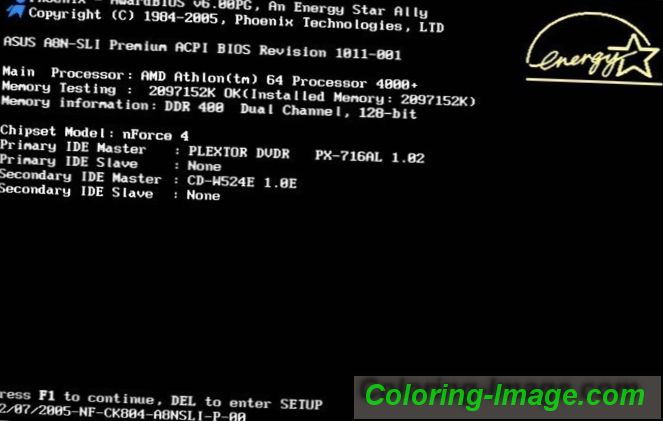
Начини за обновяване на BIOS на дънната платка на лаптоп
Инсталирането на софтуерната актуализация BIOS се различава по начини в зависимост от вида на дънната платка. Преди да мигате, трябва да проучите инструкциите на таблото, за да вземете предвид всички подробности, които производителят посочва. Опции за надстройка:
- Подходяща Windows помощна програма. Преобладаващият начин, по който ще бъде възможно да се избегнат грешки, ако не е ясно как да преинсталирате BIOS. Съвременните дънни платки (Asus, MSI, Gygabyte) са по-склонни да приемат тази програма.
- Вградени настройки на BIOS. Опцията се счита за подходяща, когато потребителят е сигурен, че версията на BIOS е инсталирана правилно. Програмата за обновяване на BIOS (Q-Flash, EZ Flash, Utility) се записва на USB флаш устройството и се стартира.
- Режим DOS. Версията на такъв фърмуер за опитни потребители, за начинаещи, този метод ще бъде труден за актуализиране на I / O програмата. Режимът изисква създаването на стартираща флаш памет с DOS и нова версия на BIOS програмата. Възможно е да възникнат сериозни грешки при инсталиране.
В операционната система Windows
Как да актуализирате BIOS на дънната платка на Asus или някой друг? С помощта на собствената помощна програма MSI Live Update 5, алгоритъмът на действията е както следва:
- Стартирайте MSI Live Update 5, щракнете върху иконата Сканиране.
- Потърсете MB BIOS в списъка с отчети. Ако има такъв, има актуализация за вашия лаптоп. Кликнете върху стрелката, за да се зареди.
- Стартирайте предварително записания файл и натиснете Напред.
- Изберете В режим на Windows, за да стартирате инсталацията.
- Активните програми са затворени, щракнете върху Напред.
- Очаквайте завършване на актуализацията на програмата.
- Натиснете произволен бутон - натиснете който и да е бутон, за да рестартирате компютъра.
- Процесът на преинсталиране на актуализацията е завършен.
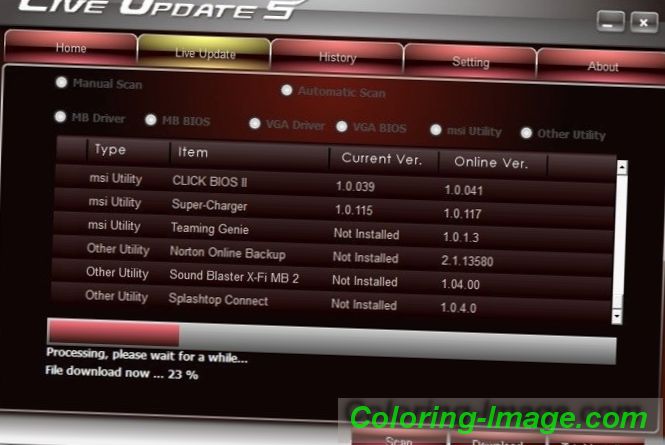
Актуализирайте директно в BIOS
Опцията за надстройка в Windows не е твърде сигурна за дънната платка. Основната опасност е закачането на компютъра или неочаквано изключване. Ако инсталационният процес бъде прекъснат, дънната платка ще се повреди. Актуализирането директно в BIOS ще помогне да се настроят необходимите програми, за да се избегне инсталирането на проблем чрез вградени инструменти. Инструкции за стъпка по стъпка:
- Изтеглете файла за актуализация на компютъра.
- Напишете го на чист, добре работещ флаш - трябва предварително да сте проверили за вируси.
- Не изваждаме USB флаш устройството от порта и рестартираме компютъра. Следващата стъпка е да влезете в BIOS.
- В секцията Инструменти отворете помощната програма за обновяване (ще научим името според инструкциите за дънната платка).
- В главното меню отидете в лявата колона (клавиш Tab). Тук са всички носители, които се откриват от устройството.
- Изберете флаш устройство, щракнете върху актуализацията и натиснете бутона Enter.
- Понякога дънната платка прекъсва проверката за грешки, чийто край трябва да изчакате, без да отменяте нищо.
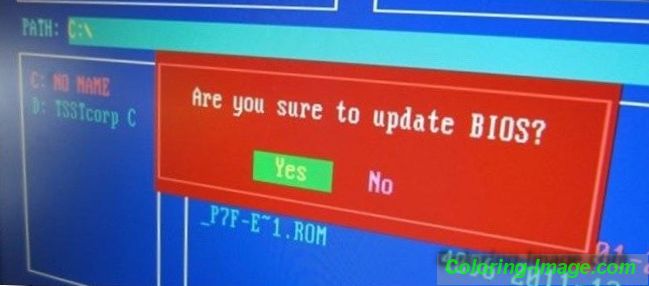
В режим DOS с помощта на USB флаш устройство
Този тип инсталация се препоръчва за опитни потребители. Rufus ще подпомогне процеса на обновяване. Вашите действия:
- Изтегляме програмата от официалния сайт. Инсталацията не е необходима, затова започваме веднага.
- В раздела Устройство изберете флаш устройството, за да изтеглите файла към него. Важно: запазете всичко необходимо от флаш устройството предварително, в противен случай при изтегляне на всички файлове от флаш устройството ще бъдат изтрити и възстановяването няма да успее.
- В реда на файловата система посочете FAT32.
- Напротив, създайте стартиращ диск, използвайки зададена версия на MS-DOS или FreeDOS. Как да разберете версията на BIOS за вашия лаптоп? Няма фундаментална разлика между тези опции.
- Кликнете върху Старт: процесът приключва в рамките на няколко секунди.

Видео инструкции: как да флаш BIOS
Ако се интересувате от правилното обновяване на BIOS на лаптоп, трябва да се вслушате в инструкциите на професионалните фърмуер специалисти. Актуализирането на програмата е необходимо, за да се ускори работата на лаптопа, да се отстранят някои грешки на инсталираните програми, да се възстанови работата на комуналните услуги. Лесно е да се пренастрои I / O програма - ще трябва да следвате прост алгоритъм в съответствие с модела и производителя на вашия лаптоп. Не повреждайте дънната платка, изучавайте подробната информация за инсталацията. Научете как да увеличите производителността на лаптопа в Windows 7.